Como adicionar sobrescrito e subscrito no Google Slides
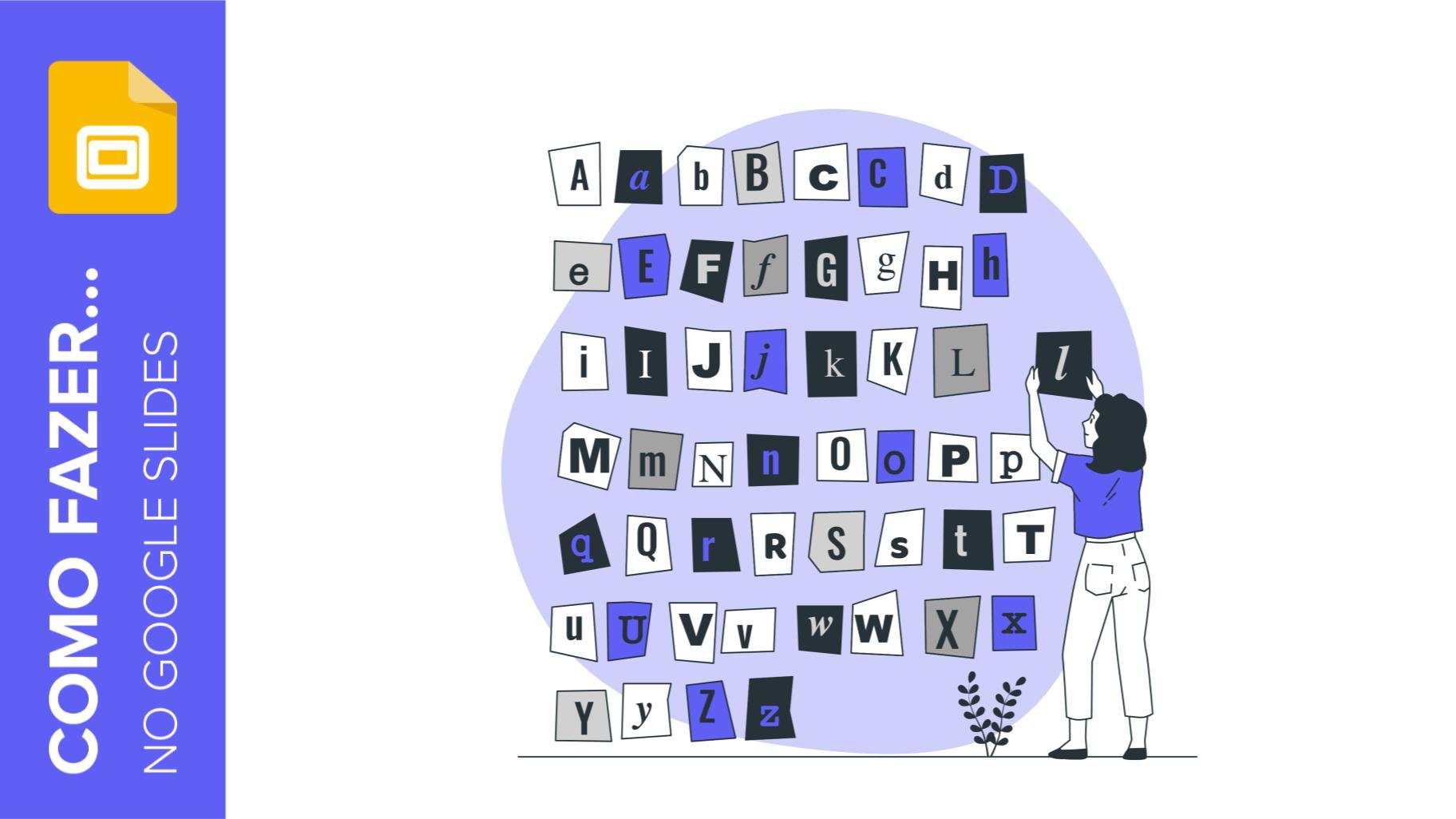
Vamos pegar a fórmula mais famosa: E=mc^2, a equação da relatividade de Einstein. Não seria a mesma coisa se fosse E=mc2, certo? Ok, sim, algumas pessoas a escrevem assim porque é muito famosa e não será mal compreendida. Mas tecnicamente... Pode ser! É aqui que a sofisticação do sobrescrito ou do subscrito entra na sala! Você sabe como escrevê-los em equações, marcas comerciais ou mesmo notas de rodapé em suas apresentações? Vamos descobrir como.
O que é sobrescrito?
Sobrescrito é a escrita de caracteres menores um pouco acima do texto normal.
O que é subscrito?
Por outro lado... bem, você adivinhou! Subscrito é a escrita de caracteres menores, mas desta vez um pouco abaixo do texto normal.
Como colocar sobrescrito ou subscrito no Google Slides?
Vamos colocar esse conhecimento em prática, vamos aprender como fazer isso no Google Slides! Mesmo que seja para MAC ou PC, você terá que seguir dois passos simples:
- Na aba Início, clique no grupo Formatar.
- Selecione sobrescrito ou subscrito.
.jpg)
Dica profissional: Isto já é bastante rápido, mas e se você quiser escrevê-lo ainda mais? Há sempre um atalho útil!
Para uma opção de atalho para MAC:
- Para o sobrescrito, pressione ⌘ e o sinal de ponto (.) ao mesmo tempo.
- Para subscrito, aperte ⌘ e o sinal de vírgula (,) ao mesmo tempo.
Para uma opção de atalho para o PC:
- Para sobrescrito, pressione Ctrl e o sinal de ponto (.) ao mesmo tempo.
- Para subscrito, pressione Ctrl e o sinal de vírgula (,) ao mesmo tempo.
Como inserir caracteres especiais em sobrescrito ou subscrito no Google Slides?
Talvez sua apresentação precise de um toque de um caractere especial em sobrescrito ou subscrito, como um símbolo grego, por exemplo. Nesse caso, você pode inserir um caractere específico muito facilmente!
- Na guia Início, clique em Inserir e Caracteres Especiais, depois.
- Na caixa Inserir caracteres especiais, digite sobrescrito ou subscrito na caixa de pesquisa.
Selecione aquele que você gosta!.jpg)
Por que usar o sobrescrito e o subscrito?
Sobrescrito e subscrito nos ajudam a indicar informações de uma maneira diferente: citações, marcas registradas, equações... Agora você sabe como inseri-los em seus slides muito facilmente! Divirta-se subindo ou baixando suas informações!
Se você precisa de mais tutoriais como este, você pode visitar nossa parte do blog com tutoriais do Google Slides.
Você achou este artigo útil?
Tutoriais relacionados
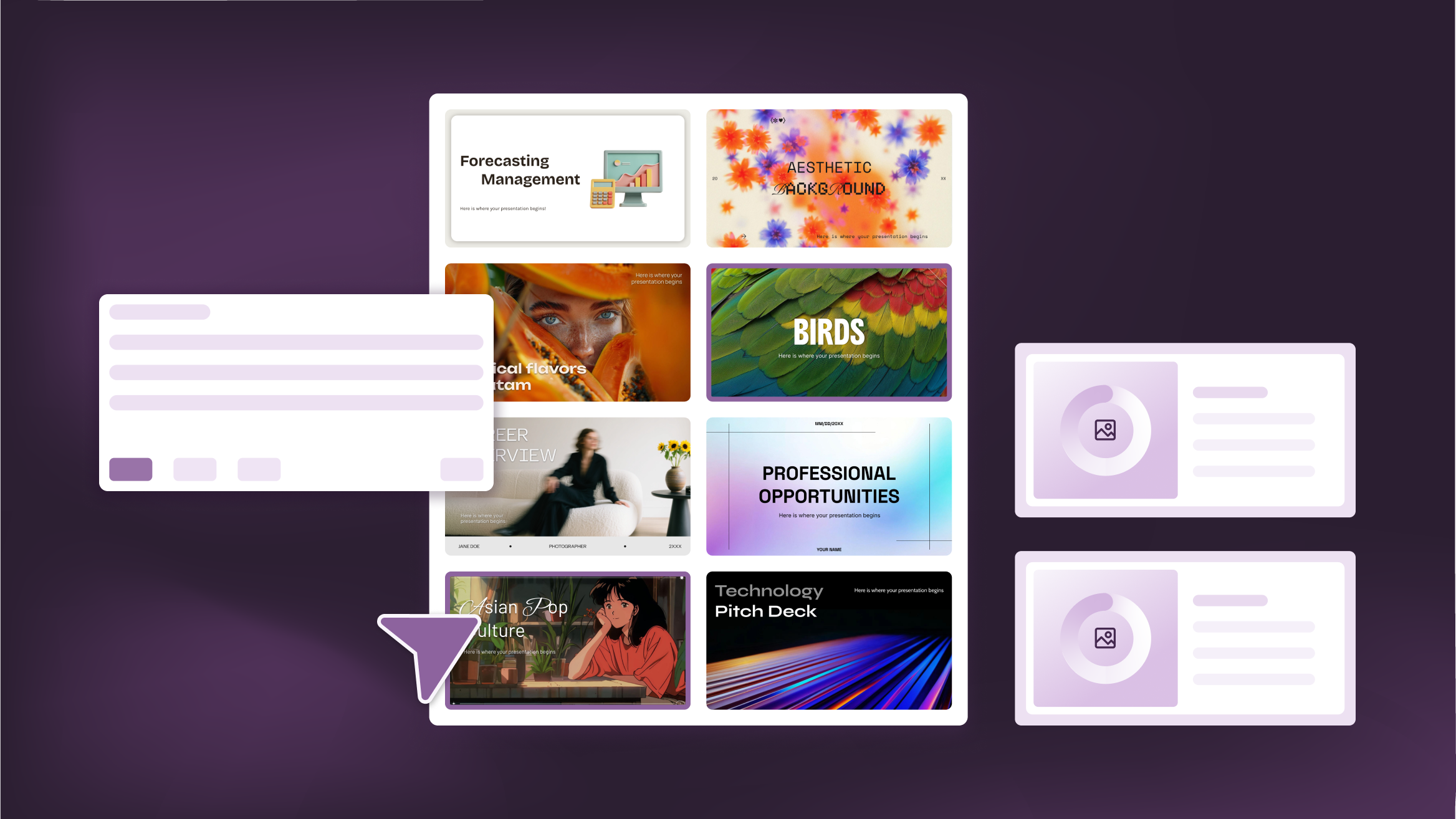
Como personalizar suas apresentações com as ferramentas de IA do Slidesgo
Você tem algo para contar, mas não consegue dar o seu toque pessoal? Se você estiver dando uma aula, elaborando um discurso de vendas ou compartilhando sua pesquisa, o criador de apresentações atualizado do Slidesgo coloca mais criatividade e controle na ponta dos seus dedos. (E todos nós queremos mais controle, certo?)O que você encontrará aqui:Os novos recursos de personalização facilitam a adaptação de sua apresentação desde o início:Faça upload de seu próprio conteúdo (DOCX, PDF, TXT) para agilizar seu trabalho em vez de reinventar a roda.Escolha estilos de imagem que combinem com o tom que você quer dar e que proporcionem...

Como escrever um ótimo prompt
Nossas ferramentas são projetadas para serem fáceis de usar (embora você não possa imaginar o que acontece nos bastidores em nível técnico). No entanto, alguma vez você já ficou sem saber o que escrever?Condensar todas as suas ideias e objetivos em um único prompt pode parecer muito difícil. Mas não se preocupe: existem alguns truques simples que podem ajudar você a criar prompts mais fortes e aproveitar ao máximo nossas ferramentas de IA.
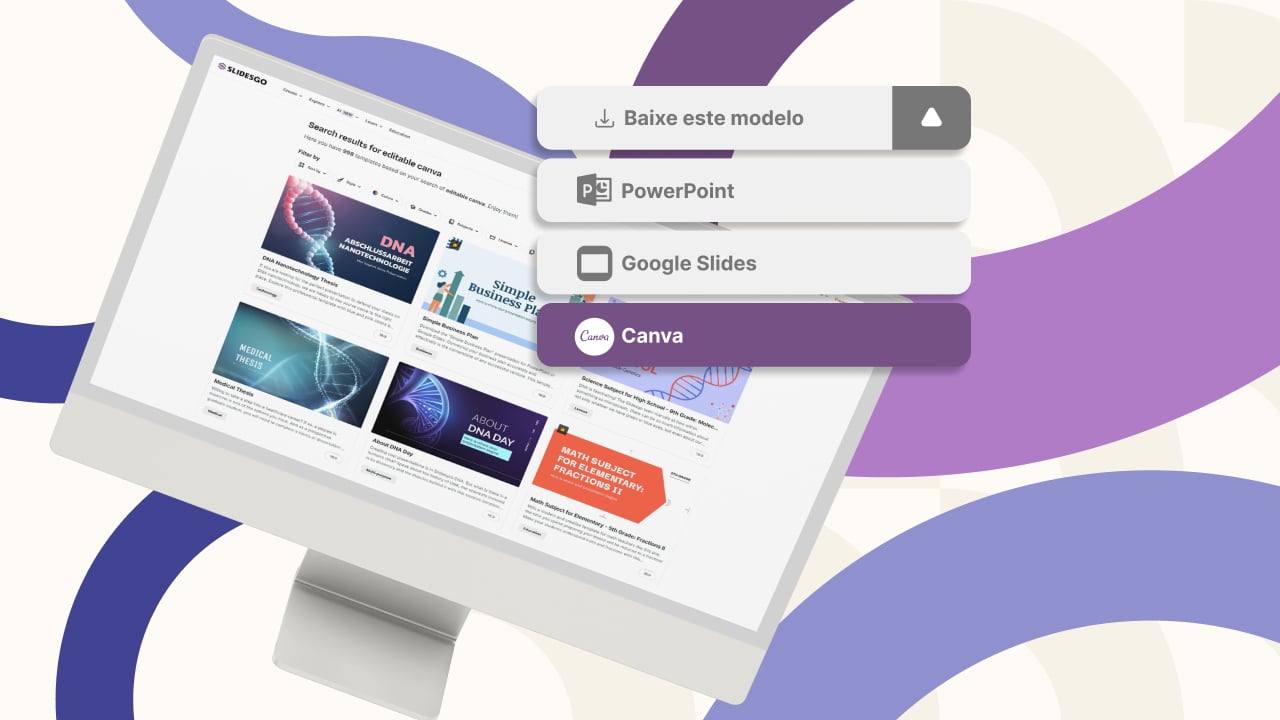
Nova funcionalidade disponível: edite nossos modelos com o Canva
Sempre que você precisar criar, o Slidesgo estará lá. Estamos continuamente aprimorando o processo de design de apresentações com modelos que estão preparados para impressionar em qualquer ocasião. Portanto, para que suas ideias fluam melhor, o conforto é fundamental. Como o Slidesgo poderia ajudar você com isso? Fazendo você se sentir em casa com nossos recursos, independentemente de sua plataforma preferida.Nossos usuários falaram, e nós ouvimos. Agora, seus slides favoritos podem ser acessados em uma nova plataforma: o Canva! Esse novo formato se soma às nossas opções existentes (o PowerPoint e o Google Slides), o que expande as formas de utilizar nossas apresentações...

Como imprimir anotações do PowerPoint
Criar uma apresentação impactante no PowerPoint e fazer uma apresentação cativante são habilidades distintas. A primeira se concentra na criação de recursos visuais atraentes para transmitir uma mensagem clara, enquanto a segunda envolve o emprego de técnicas de apresentação eficazes para garantir que o público compreenda a ideia.Este guia está aqui para ajudar você a dominar a última parte, explicando como imprimir arquivos do PowerPoint com anotações do orador para aumentar o sucesso e a eficácia de suas apresentações.
